
Soms is het fotograferen van prachtige landschapsfoto's niet voldoende. Je hoeft misschien maar een paar bomen van jezelf toe te voegen om het mooier te maken. Met een van de verbluffendere Adobe Photoshop-filters kunt u meer dan 30 soorten bomen maken ! En het laat je zelfs meer doen dan alleen de bomen in een afbeelding planten.
Hoe echte bomen aan foto's toevoegen met Photoshop

De mogelijkheid om bomen toe te voegen aan een foto bestaat al sinds Adobe Photoshop CC in 2013 uitkwam. Eerder was het een patroonvulling en nu is het verschoven onder het filtermenu. Maar de creatieve gebruiken staan open voor waar je verbeeldingskracht je naartoe brengt. U kunt een boom toevoegen aan een nieuwe lege afbeelding of deze laten opnemen in een foto.
- Maak of open uw document in Photoshop. Maak een nieuwe laag met de naam "Bomen" of een andere naam.
- Ga naar Filters> Render> Tree om het Tree- dialoogvenster te openen.
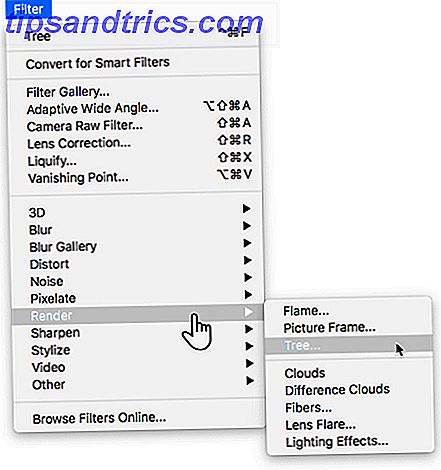
- Ga naar het dropdown- menu op het tabblad Basic> Base Tree Type en kies uit de beschikbare voorbeelden.
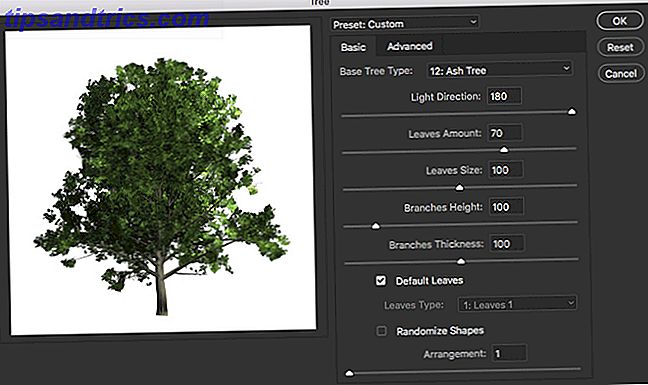
- Gebruik de opties om het uiterlijk van de boom aan te passen. Klik op OK als u tevreden bent met het uiterlijk van de boom.
Sorteer en verplaats de boomlaag zodat deze op natuurlijke wijze in de afbeelding past. Het Tree-dialoogvenster is een krachtige bundel met aanpassingsfuncties. U kunt bijvoorbeeld het seizoen in de achtergrondfoto nabootsen met de lichtrichting, het aantal bladeren, de kleur van de bladeren en de grootte van het gebladerte.
Volgens Adobe zijn dit natuurlijk uitziende bomen en niet louter cliparts. Ze biedt ook een PDF met volledige visuele details van elk type boom dat beschikbaar is in het filter.
Gebruik die kennis en de optie Willekeurig in het dialoogvenster om een eigen "forest" te maken. Of maak het onderdeel van een tuinplantplan en zie het eindresultaat. The Tree is absoluut een van de interessantere filters die je kunt vinden in Photoshop. Een beknopte handleiding voor Photoshop-filters en wat ze doen Een beknopte gids voor Photoshop-filters en wat ze doen Photoshop wordt geleverd met een paar dozijn eigen filters en deze zijn meer dan genoeg voor amateurs en hobbyisten. Hier is een korte handleiding voor wat ze doen. Lees verder .
Afbeelding: Yaruta / Depositphotos

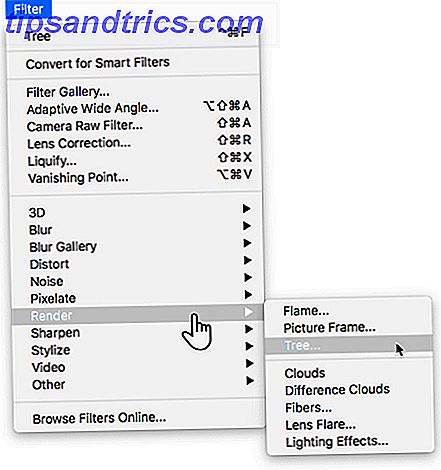
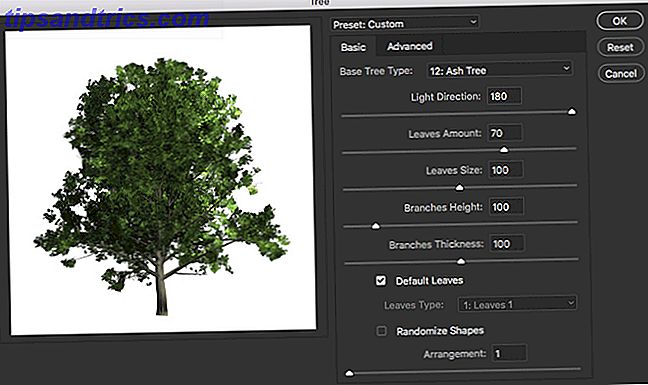


![ArchBang is lichtgewicht en altijd up-to-date [Linux]](https://www.tipsandtrics.com/img/linux/457/archbang-is-lightweight-always-up-date.png)